Das Ausschalten des Computers ist bei allen Desktop-Umgebung durch wenige Mausklicks möglich. Beim GNOME-Desktop sind dafür vier Klicks nötig. Wem das zu umständlich ist, kann das Ausschalten auf eine Tastenkombination legen. Zugegeben, das ist ein First-World-Problem. Dennoch kann man sich die Klicks durch einen Shortcut sparen.
Diese Anleitung sollte in allen Distributionen funktionieren, wobei das Einrichten der Tastenkombination je nach Desktop-Umgebung etwas anders aussieht. Ich beschreibe es für den GNOME-Desktop.
Das grundsätzliche Kommando für das Herunterfahren des Rechners lautet shutdown. Wer diesen Befehl im Terminal eintippt, wird enttäuscht sein. Das Kommando fährt den Rechner nicht sofort herunter, sondern wartet 1 Minute. Mit dem Befehl shutdown -c kann das geplante Herunterfahren abgebrochen werden. Möchte man den Computer lediglich neu starten, kann der Befehl reboot im Terminal verwendet werden. Dieser wirkt sofort.
Um eine Tastenkombination für das Herunterfahren beim GNOME-Desktop zu belegen, geht man so vor: In den Systemeinstellungen wählt man die Option Tastatur und dort den Punkt Tastenkombinationen sowie Eigene Tastenkombinationen.
Nun kann man dem Shortcut einen Namen geben, einen Befehl zuordnen und eine Tastenkombination auswählen, um den Befehl auszulösen. Im Beispiel seht ihr den Befehl shutdown now und die Tastenkombination Strg + Alt + S. Um den Rechner nicht aus Versehen herunterzufahren, empfehle ich eine Tastenkombination, die man nicht zufällig tippt. Eine Kombination aus drei Tasten ist eine gute Wahl.
Sobald ihr diesen Shortcut eingerichtet habe, könnt ihr euren Computer ausschalten, ohne euch durch die Menüs zu klicken.
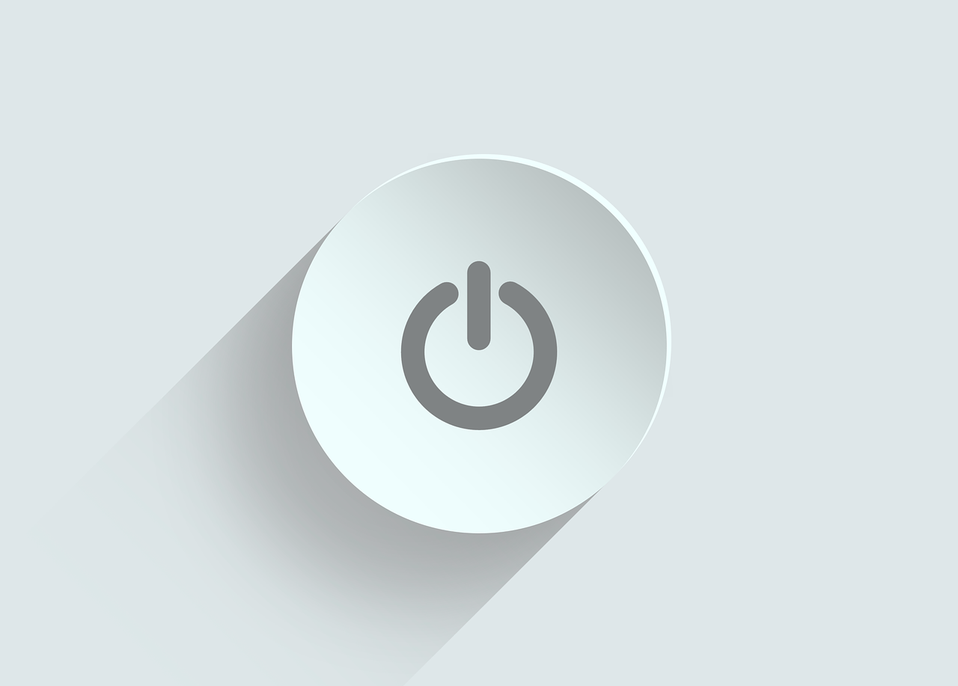
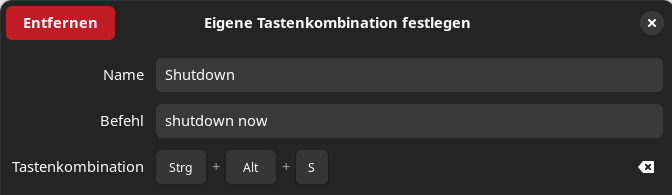



Das erinnert mich gerade an gute (alte) Zeiten, wo der Ausschalter tatsächlich noch den Computer sofort ausgeschaltet hat.
Heute werden PCs vor dem Auschalten oder Neuststarten HERUNTERGEFAHREN. Gründe: Vermeidung von Datenverlust in geöffneten Programmen (funktioniert das wirklich real? Immer?) - Vorherige Beendigung von (allen?) Hintergundprozessen (wozu?) - Ausführung von möglicherweise gerade laufende Updates (Ja, kann Probleme verursachen, aber Android beweist das es anders geht. Ausserdem sind bei Linux Atomare und Immutable Distros stark am kommen.) Und was passiert bei einem Stromausfall? Das sollte doch jeder moderne PC / Laptop vollkommen problemlos überstehen, ohne das eine installierte oder laufende Software irgendeinen Schaden davon trägt! (Zumindest solange man nicht gerade dabei war ein BIOS / UEFI zu flashen)
Übrigens empfinde ich genauso fragwürdig und komisch, dass man im Laufe der Zeit die Resetfunktion ebenfalls auf den Ein-/Ausschalter gelegt hat, was dann regelmässig 8 Sekunden länger dauert :-D
Weshalb also das Herunterfahren? Sendet das OS an alle offenen Programme per SIGINT den Hinweis Daten zu sichern und machen die das dann wirklich (alle? ... )? Was sind Eure praktischen Erfahrungen, wie ist Eure Meinung zu dem Thema Auschalten & Herunterfahren? Sinnvoll oder überflüssig?
Das kannste doch schon immer. Brauchst doch bei Linux nur einstellen, das das Betätigen des Ein-Ausschalters ein automatisches Herunterfahren des Computers bewirkt.
Naja, kommt drauf an was für Software läuft. Es wäre grundsätzlich schon schön wenn Dateisysteme sauber ausgehängt werden.
Ich schieße meinen Laptop immer mit "poweroff" ab. Ich verwende kein systemd, daher dauert es vom Plasma-Desktop bis Lüfter Stromlos drei Sekunden, inkl. umount vom NAS.
Es sollten halt keine noch ausstehenden Schreibvorgänge aufs Dateisystem offen sein, wenn die Stromzufuhr gekappt wird. Bei Android fällt das weg, weil / grundsätzlich nur-lesend eingehangen ist. Die einzelnen Apps schreiben nur auf /data; allerdings ist bei Nutzung der Standard Android-API der App Eingang-/Ausgang eventgesteuert und Anwendungen speichern Ihren aktuellen Zustand regelmäßig ab; sind daher einigermaßen "sicher" gegen Datenverlust. Was sich nur im RAM befindet, ist natürlich - genau wie am PC - einfach weg.
Benutze ich auch, Rollen für Reboot und Pause für Abschalten. alledings ist das Kommado nicht bei allen Distis das selbe. Bei einigen muss sytemctl vorangestellt werden, hier macht wohl jeder seinen eigenen Kram. Aber wenns funktioniert ist das prima.
Ich betrachte das Herunterfahren als absolut sinnvoll und notwendig. Ich würde immer ein System herunterfahren und nur im äußersten Notfall hart ausschalten.
Was ist z.B. mit Puffern, die noch geschrieben werden müssen? Wie soll das ohne Herunterfahren klappen? Z.B. generell bei Dateisystemen; was ist mit verschlüsselten Dateisystemen, puffern die? Wollen/Müssen die vielleicht noch was wegschreiben? Vielleicht verträgt das Dateisystem das harte Ausschalten sogar, aber meine zuletzt vermeintlich geschriebene Datei ist danach eventuell trotzdem weg, weil sie noch nicht vollständig geschrieben werden konnte und das Dateisystem das beim nächsten Start bemerkt und zurückrudert...
Und was ist mit netzwerkbasierten Dateisystemen wie NFS- oder Samba-Shares? Was ist da mit Caches? Und mit noch ungeschriebenen oder unbestätigten Datenpaketen in Netzwerk? Ein sauberes Beenden des Netzwerkstacks wäre also hier auch sinnvoll. Wenn die IP-Adresse per DHCP erhalten worden ist, wäre es auch sinnvoll, DHCP-Leases wieder ordentlich freizugeben, bevor der Pool ausgeschöpft ist. Das mag im privaten Umfeld selten akut werden; aber in beruflichen Setups kann das anders aussehen (da kann u.U. auch noch viel mehr dran hängen als nur die IP-Adresse).
Dann könnten Applikationen ihre Arbeitsdaten in Caches und temporäre Dateien abgelegt haben und müssten diese erstmal sauber zusammenführen und wegschreiben, bevor die Applikation beendet werden kann. Vielleicht laufen für Applikationen auch Hintergrundprozesse, die Daten im RAM vorhalten und nur ab und an auf die Platte schreiben; oder auch erst beim Beenden.
Wenn es keine Notwendigkeit für ein sauberes Herunterfahren gäbe, hätte man es nicht implementiert, bzw. mittlerweile minimiert oder abgeschafft.
Wenn ein Programm bei einem SIGINT nix aufzuräumen hat, dann ist das ja auch schnell fertig. Ich hätte auch keine Lust, alle möglichen Programme, die auf den verschiedenen Kisten laufen, so tief kennenzulernen, um beurteilen zu können, ob ich es lieber runterfahren sollte oder direkt ausschalten kann. Wie oft kontrolliere ich das dann später? Vielleicht wurde mit einem späteren Update irgendwo ein Caching eingebaut, von dem ich dann nichts weiß?
Ich habe mir ein Bash Skript geschrieben, um mir dir ALT+F4 Funktionalität zu holen, dass wenn man auf dem Desktop ist, dass dann das Herunterfahren Menü aufruft.
Kleiner Hinweis - Ich habe dazu ein Tool installiert
apt-get install xdotool, ansonsten funktioniert das Skript nicht.Ich habe dazu in meinem Homeverzeichnis ein Ordner anglegt
mkdir ~/binund mit meinen lieblings Editornanobzw.vimfolgenden Inhalt geschrieben:Also der ganze Pfad lautet:
nano ~/bin/GetAltF4Functionality.shJetzt diesem Skript noch ausführungsrechte verpassen:chmod +x ~/bin/GetMSWindowsFunctionality.shDas Skript kann dann wie oben beschrieben, als Tastenkombination hinzugefügt werden. ABER bei Befehl muss folgendes stehen:
gnome-terminal -e 'bash -c /home/$(id -un)/bin/GetMSWindowsFunctionality.sh'So habe ich meins Eingerichtet.
Extra Infomation: Bei XFCE4 funktioniert es von Hause aus richtig ohne mein Skript mit der Tastenkombination ALT+F4.
Unter Debian reicht ein systemctl shutdown.
Alternativ kann man unter Einstellungen -> Energie -> Auswirkung des Einschaltknopfes die Optionen "Ausschalten" setzen. Dann kann man den Ein- bzw. Ausschalter drücken und ggf. noch mit Enter bestätigen.
Ich drücke auf meinem Laptop den Power Knopf. Daraufhin Öffner sich das Menü mit ausschalten, Neustart, Benutzer wechseln. Dann klick auf die gewünschte Aktion. Geht bei XFCE in den Einstellungen.
Danke für den Tipp! Das hat mir noch gefehlt.
systemctl suspend (Ruhe-Modus) systemctl poweroff (Herunterfahren) Mit dem Befehl "sleep" FOLGE-Befehle verzögern, Bsp. ich schaue ein Video vor'm Schlafen und navigiere zu der VIDEODATEI = PLAYER VIDEODATEI && sleep 1h 35m 50s && systemctl poweroff
Witzig...vor kurzem einen Blogeintrag gelesen, wie man korrekter bei Plasma macht. Shutdown ist wohl ungeeignet hierfür. Ich weiß, hier geht es um GNOME, aber vielleicht trotzdem hilfreich für den einen oder anderen.
https://www.produnis.de/blog/posts/2024-06-16-plasmalogout/